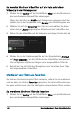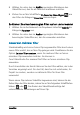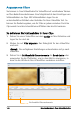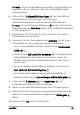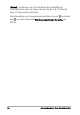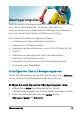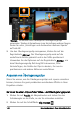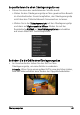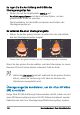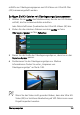Operation Manual
Überlagerungsclips 147
Überlagerungsclips
Wenn Sie mehrere Überlagerungsspuren hinzufügen, können Sie Ihren
Film noch kreativer bearbeiten. Sie können Clips über ein
Hintergrundvideo legen, wobei Teile der Überlagerung transparent
sind, oder Ihrem Video Objekte und Rahmen hinzufügen.
Dieser Abschnitt umfasst die folgenden Themen:
• Hinzufügen von Clips zu Überlagerungsspuren
• Anpassen von Überlagerungsclips
• Überlagerungsclips kombinieren, um ein Ultra HD-Video (4K) zu
erstellen
• Anwenden von Bewegung auf einen Überlagerungsclip
• Verbessern von Überlagerungsclips
• Anwenden eines Chroma-Keys auf einen Überlagerungsclip
• Hinzufügen eines Maskenbilds
Hinzufügen von Clips zu Überlagerungsspuren
Ziehen Sie Mediendateien auf die Überlagerungsspur in der Zeitachse,
um sie dem Projekt als Überlagerungsclips hinzuzufügen.
So fügen Sie einen Clip auf der Überlagerungsspur hinzu
1 Wählen Sie im Archiv den Medienordner aus, der den
Überlagerungsclip enthält, den Sie dem Projekt hinzufügen möchten.
2 Ziehen Sie die Mediendatei aus dem Archiv auf die
Überlagerungsspur der Zeitachse.